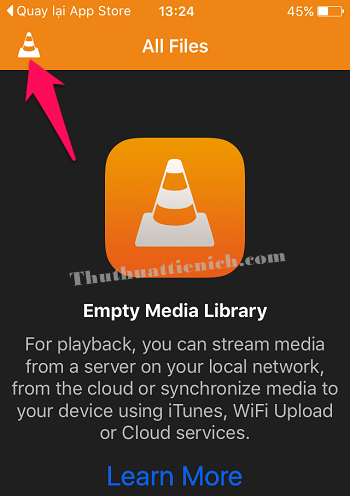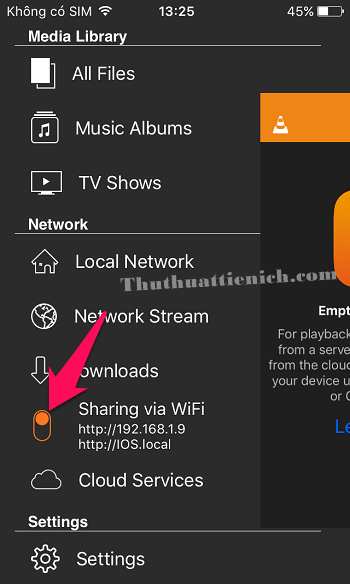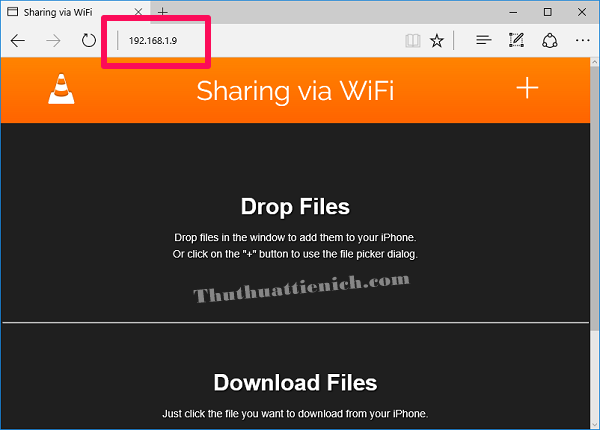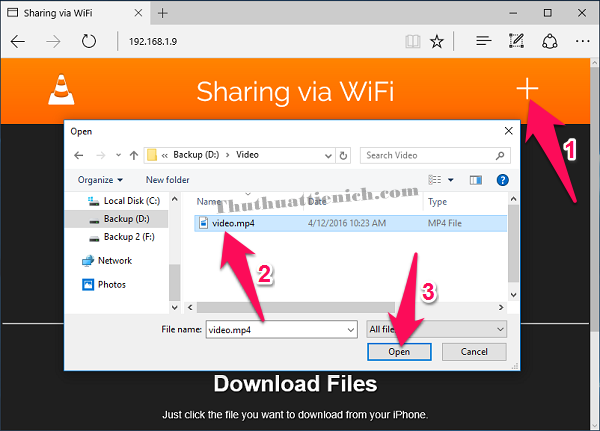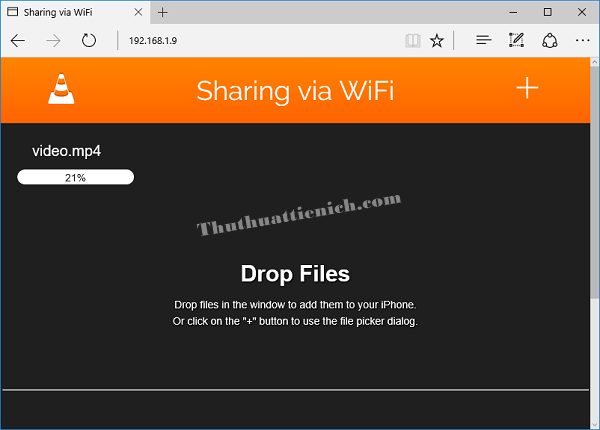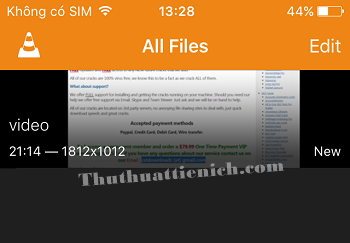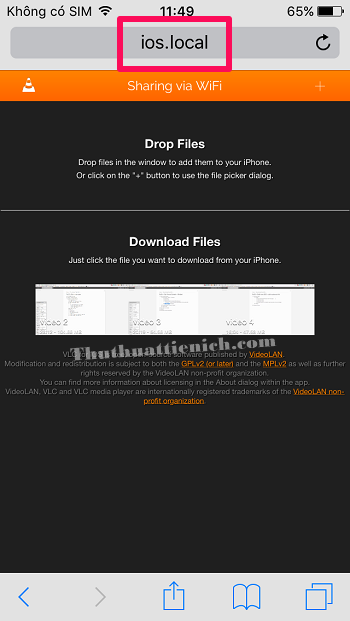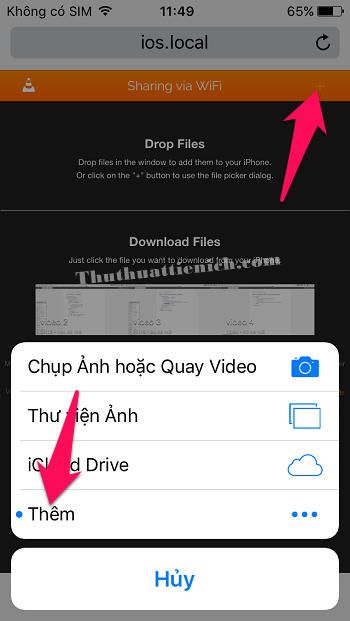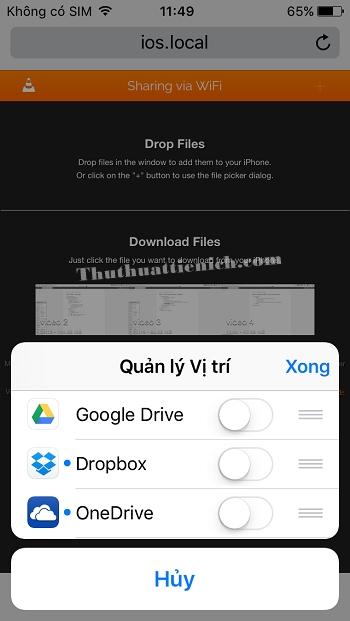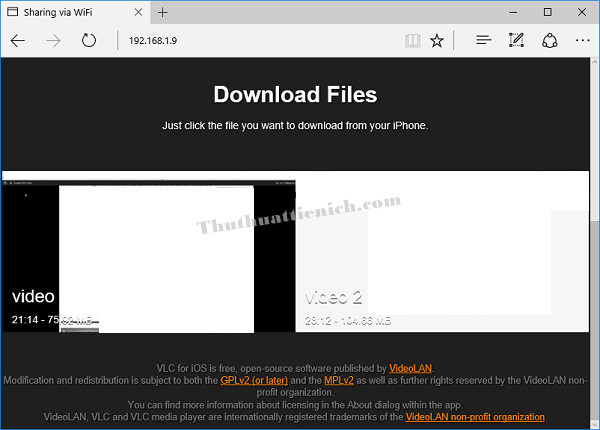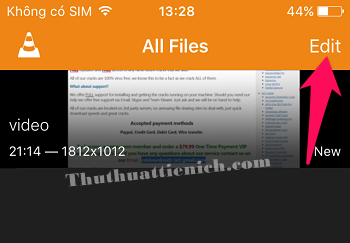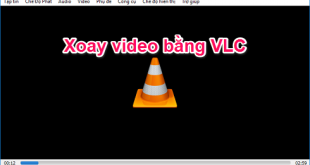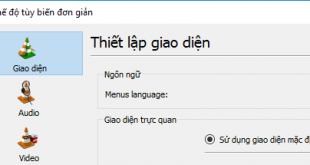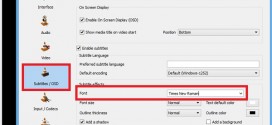Gửi & nhận nhạc, video siêu nhanh giữa iPhone/iPad với máy tính thông qua ứng dụng VLC. Quên đi cáp kết nối, phần mềm hỗ trợ theo cách chia sẻ thông thường.
Việc chia sẻ dữ liệu giữa các thiết bị IOS với máy tính thường mất rất nhiều thao tác và thời gian. Tuy nhiên bạn có thể đơn giản việc này với thủ thuật bên dưới.
Chuẩn bị:
- Cài đặt phần mềm VLC trên iPhone/iPad. Tải về ở đây.
- iPhone/iPad và máy tính phải cùng kết nối tới một mạng internet.
Và quan trong nhất là bật tính năng chia sẻ qua wifi trên ứng dụng VLC bằng cách sau:
Mở ứng dụng VLC, nhấn vào logo VLC góc trên cùng bên trái như hình dưới.
Gạt công tắc trong phần Sharing via WiFi sang trạng thái On – gạt lên (màu cam). Lúc này bạn sẽ thấy các địa chỉ để chia sẻ video, như hình dưới là:
- Trên máy tính: http://196.168.1.9
- Trên iPhone/iPad: http://IOS.local
Bắt đầu nào!
1. Gửi nhạc, video từ máy tính sang iPhone/iPad
Bước 1: Mở trình duyệt web, nhập địa chỉ lấy được ở trên (http://192.168.1.9) lên thanh địa chỉ của trình duyệt, bạn sẽ thấy giao diện Sharing via WiFi như hình dưới.
Bước 2: Bạn nhấn nút dấu + góc trên cùng bên phải để chọn nhạc, video trên máy tính chia sẻ với iPhone/iPad.
Bước 3: Lúc này video sẽ được chia sẻ sang iPhone/iPad. Bạn có thể thấy quá trình truyền tải bên dưới tên của video.
Bước 4: Sau khi quá trình truyền tải tập tin kết thúc, bạn sẽ thấy video bên trong ứng dụng VLC (Nếu không thấy, kiểm tra phần All file).
Những video này đã được lưu trữ trên iPhone/iPad, có thể xem không cần kết nối internet, được quản lý trong phần mềm VLC.
2. Gửi nhạc, video từ iPhone/iPad sang máy tính
Bước 1: Từ trình duyệt web trên iPhone/iPad, bạn nhập địa chỉ lấy được ở phần chuẩn bị lên thanh địa chỉ của trình duyệt (chú ý có cả http://): http://ios.local
Bước 2: Nhấn nút dấu + góc trên cùng bên phải để chia sẻ nhạc, video. Ở đây bạn có thể chia sẻ từ quay video, thư viện ảnh, iCloud, hoặc nhấn nút Thêm để có thêm lựa chọn.
Bạn có thể gửi tập tin media từ các dịch vụ lưu trữ đám mây như Google Drive, Dropbox, Onedrive.
3. Tải nhạc, video về máy tính
Bước 1: Bạn nhấn vào video muốn tải về máy tính.
Bước 2: Nhấn chuột phải lên video chọn Save video as (hoặc Save audio as) , chọn nơi lưu trên máy tính rồi nhấn nút Save .
4. Xóa, đổi tên, chia sẻ, quản lý video, nhạc
Bước 1: Từ ứng dụng VLC, bạn nhấn nút Edit góc trên cùng bên phải.
Bước 2: Tích vào video/nhạc muốn chỉnh sửa, lúc này sẽ xuất hiện các tùy chọn.
Chúc các bạn thành công!!!
 Thuthuattienich.com
Thuthuattienich.com